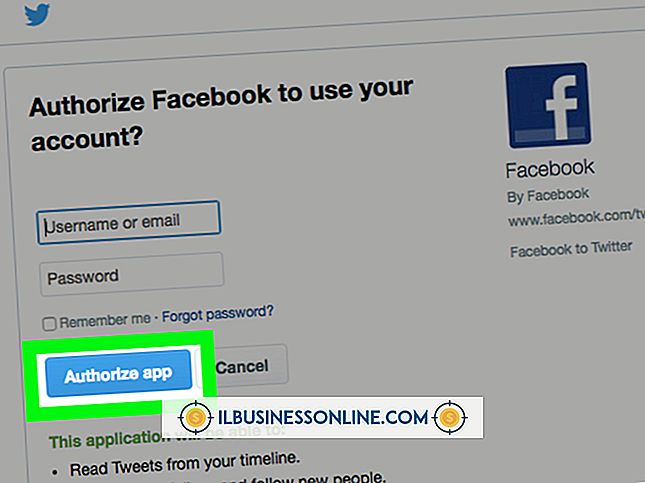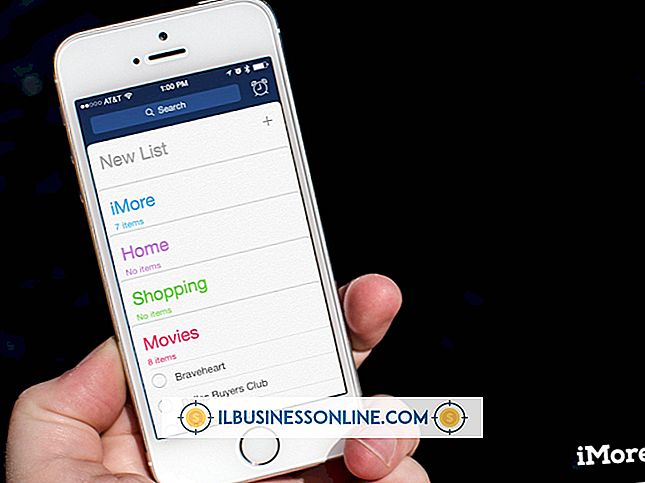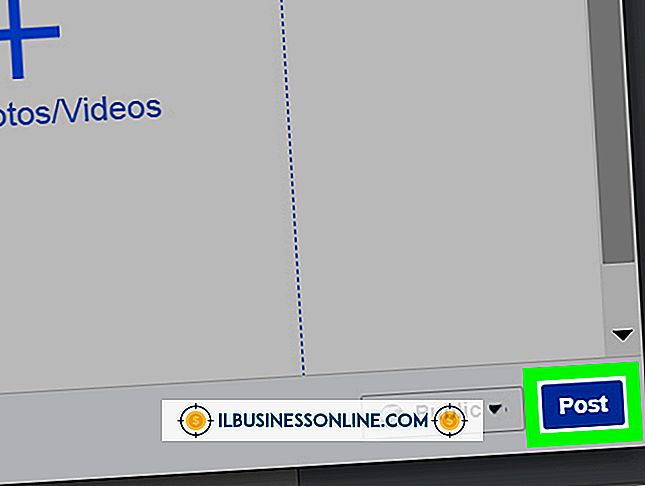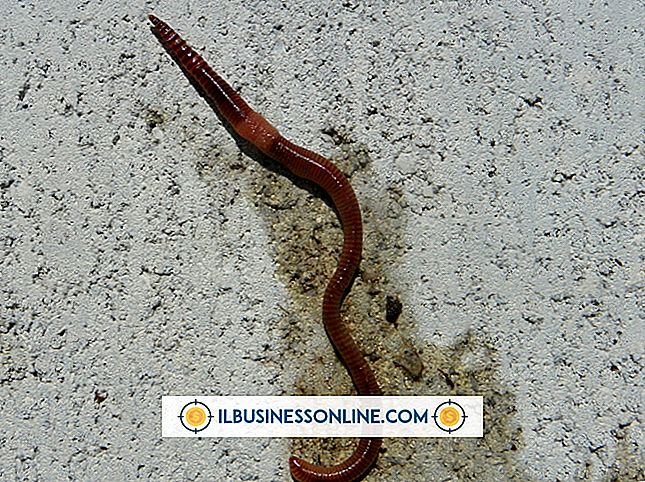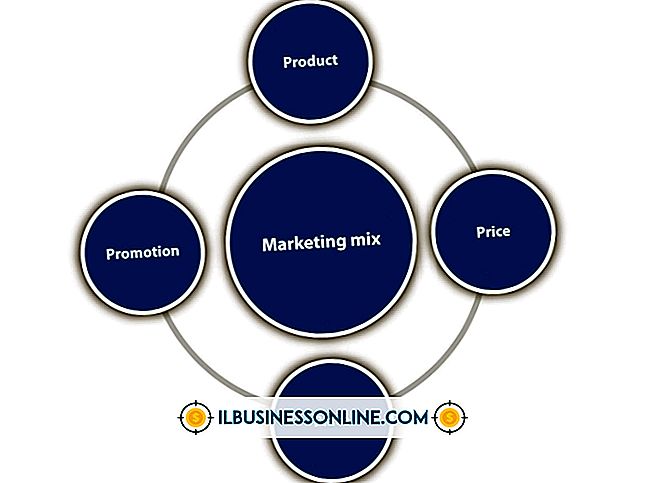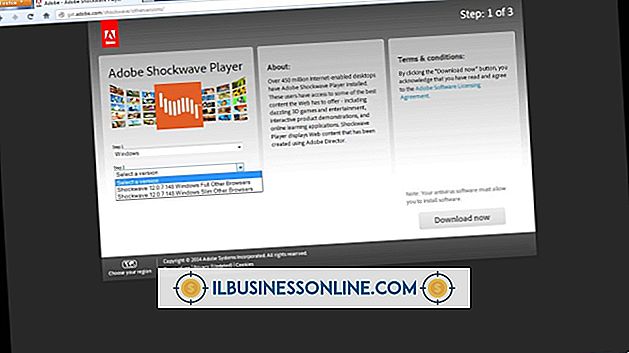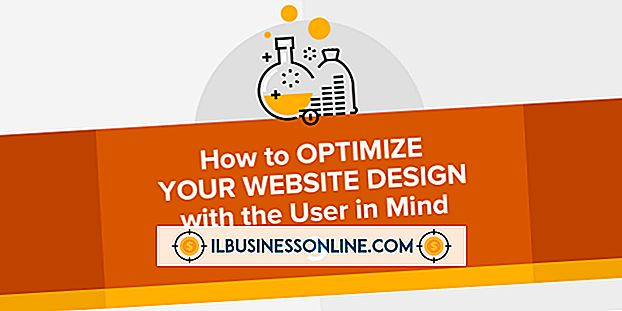김프에서 텍스트 및 경로 작업 방법

무료 그래픽 편집기 인 GIMP에는 경로 기능이있는 텍스트 도구가 있습니다. 즉, 사용자가 지정한 곡선을 따라 텍스트를 삽입 할 수 있습니다. 패스 도구를 사용하여 곡선을 만든 다음 알파 도구를 사용하여 텍스트 상자를 삽입 할 수 있습니다. 글꼴 및 크기를 선택하여 결과 김프 이미지를 완전히 사용자 정의 된 모양으로 만들 수 있습니다.
1.
김프를 시작하고 파일 및 새로 만들기를 클릭하여 새 통합 문서를 엽니 다. "US-Letter"와 같은 드롭 다운 바에서 템플릿을 선택하고 "OK"를 클릭하십시오.
2.
Windows, 고정식 대화 상자 및 경로를 클릭하십시오. 경로 대화 상자가 나타납니다.
삼.
주 도구 상자에서 경로 도구를 선택하고 텍스트의 왼쪽 가장자리를 배치 할 위치로 통합 문서를 클릭하십시오. 경로 대화 상자의 새 레이어가 자동으로 나타납니다. 텍스트 오른쪽에있는 통합 문서를 클릭하십시오.
4.
경로 선의 중간을 두 번 클릭하고 원하는대로 커브를 만들기 위해 커서를 드래그합니다.
5.
텍스트 도구를 클릭하고 통합 문서 내를 클릭하십시오. 빈 칸에 내용을 입력 할 수있는 텍스트 상자가 나타납니다. 기본 도구 상자의 설정 섹션을 사용하여 텍스트의 글꼴 및 크기를 조정하십시오. 필요한 경우 이동 도구를 클릭하여 텍스트를 두 번 클릭하고 일반 텍스트를 놓을 위치로 끕니다.
6.
패스 대화 상자에서 만든 레이어를 선택한 다음 기본 도구 상자의 아래쪽에있는 "경로를 따라 텍스트"아이콘을 클릭하십시오. 텍스트는 지정한 경로 행을 따라 자동 줄 바꿈됩니다. 레이어 대화 상자에서 삽입 한 텍스트 레이어의 눈 모양 아이콘을 클릭하여 레이어를 숨기고 배경 레이어를 클릭하여 패스 선을 칠하기위한 통합 문서를 준비합니다.
7.
편집 및 스트로크 경로를 클릭하여 경로 레이어의 색상을 지정합니다. 선 너비를 조정하고 "획"을 클릭하십시오. 패스 선을 따라 텍스트가 배경 레이어에 그려집니다.
팁
- 파일 및 다른 이름으로 저장을 클릭하여 김프 통합 문서를 저장하십시오.